本文為大家介紹一下新浪微博勳章顯示與隱藏設置方法,希望對大家有幫助。
微博勳章源自微博應用,當下包括新浪,網易,搜狐和騰訊在內的各大微博應用均有不同程度的勳章展示,以表現微博擁有者的活動經歷與自我個性。新浪微博勳章可以設置對自己已擁有的勳章進行隱藏操作,給用戶帶來了自主選擇和人性化體驗。
首先,我們需要登錄個人新浪微博,在頂部的導航欄處點擊設置圖標,如圖所示。在彈出的菜單中點擊“勳章”,進入我的勳章頁面後如圖顯示了自己獲得的勳章列表。
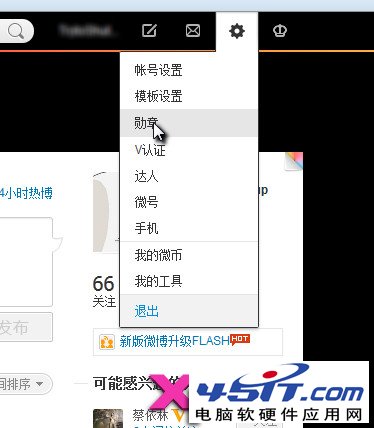
點擊頁面右方個人頭像下側的按鈕“設置我的勳章展示”。進入頁面後,所有的勳章右上角出現個一個小“x”。此處的勳章將會在微博首頁、個人資料頁面,名片等區域顯示。如果不想展示可以X掉。
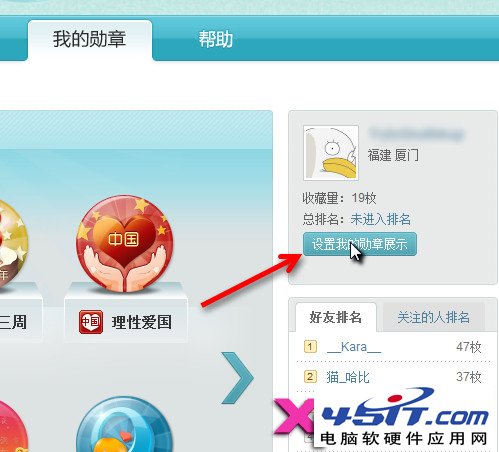
點擊不想展示的新浪微博勳章右上角的小叉叉,此時,被刪除的勳章就會出現在隱藏勳章列表中,如圖所示,點擊“保存”按鈕即可,在彈出的保存成功提示框中點擊“確定”按鈕。
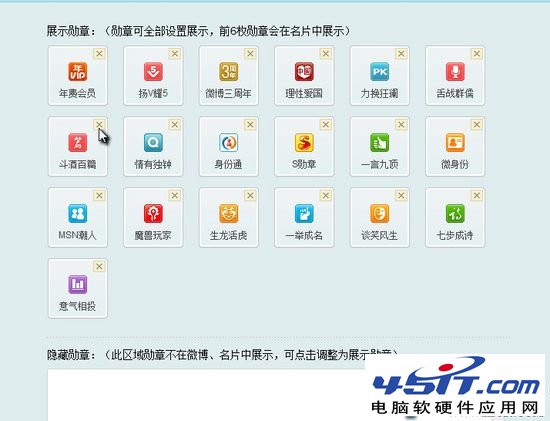
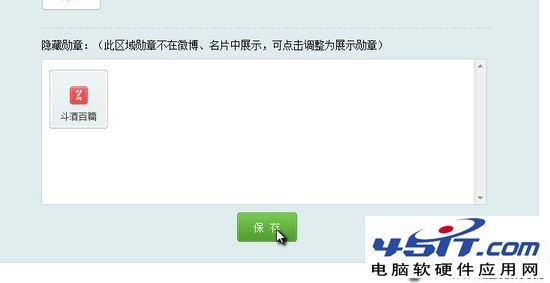
若您想取消隱藏,只需進入此頁面,點擊隱藏勳章列表中的勳章圖標即可還原到展示勳章列表中,然後點擊“保存”按鈕,在彈出的對話框中點擊“確定”按鈕即可。